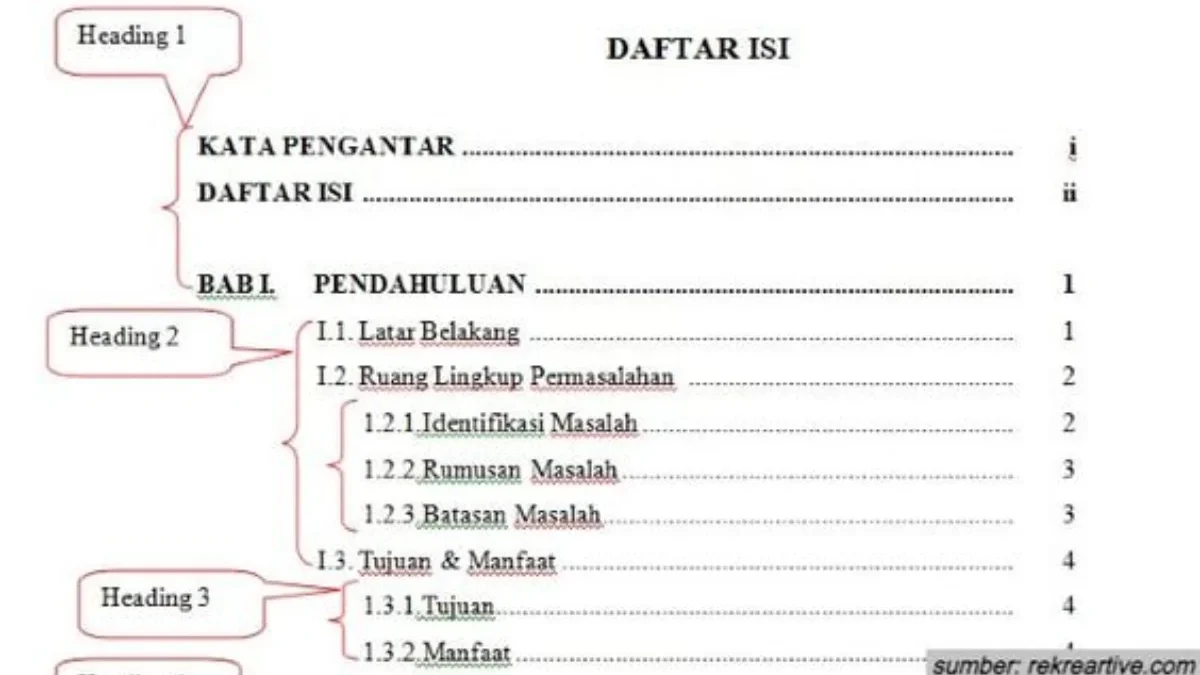Untuk memperbarui daftar isi agar sesuai dengan perubahan tersebut, klik pada daftar isi yang ada di dokumen kamu.
Akan muncul tab baru di pita alat bertuliskan “Table of Contents.” Klik tombol “Update Table” untuk memperbarui daftar isi.
kamu akan memiliki pilihan untuk memperbarui hanya nomor halaman atau memperbarui seluruh tabel, termasuk teks daftar isi.
Langkah 5: Sesuaikan Daftar Isi
Baca Juga:Waspada! 7 Tanaman Hias Ini Bisa Membahayakan Jika Diletakkan di Dalam Rumah kamuMengapa Guling Begitu Penting Saat Tidur?Simak Ini 5 Manfaatnya
Jika kamu ingin melakukan penyesuaian lebih lanjut pada daftar isi, seperti mengubah format atau gaya, kamu bisa melakukannya dengan memilih “Custom Table of Contents” dari menu “Table of Contents” pada tab “References.”
Jendela baru akan muncul, memberikan opsi untuk menyesuaikan berbagai elemen dari daftar isi, termasuk tingkat heading yang ditampilkan, format nomor halaman, dan banyak lagi. Sesuaikan sesuai kebutuhan kamu dan klik “OK” untuk menerapkan perubahan.
Dengan mengikuti langkah-langkah sederhana ini, kamu dapat membuat dan mengelola daftar isi otomatis di Microsoft Word dengan cepat dan mudah.
Fitur ini sangat berguna untuk dokumen panjang dan membantu memastikan bahwa pembaca dapat menavigasi konten dengan efisien. Selamat mencoba!